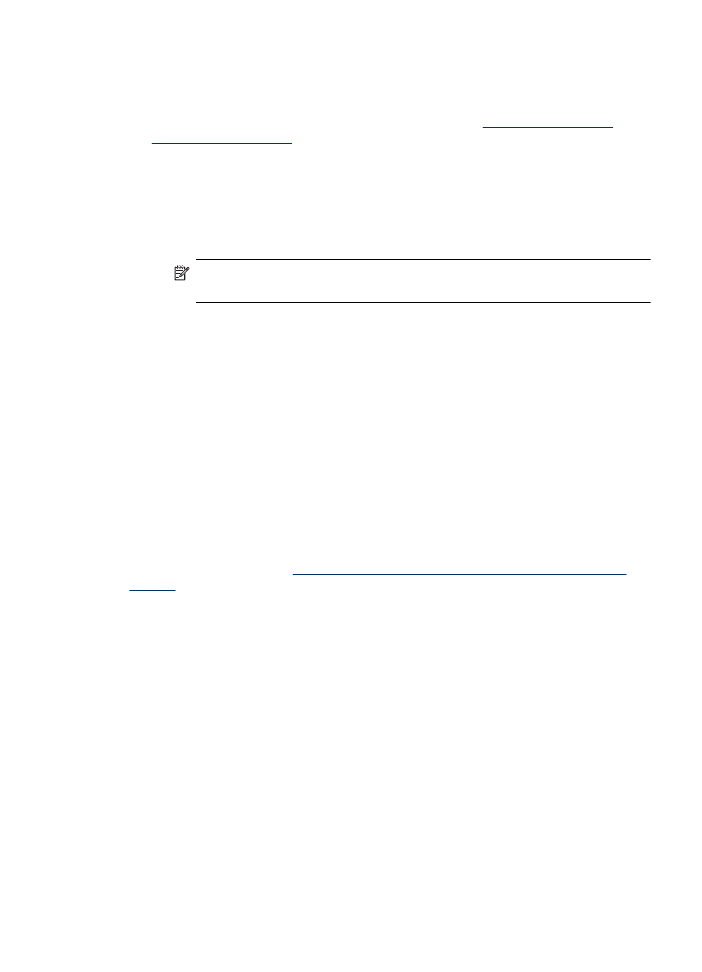
Steg 4. Se till att HP-enheten är online och klar
Om HP-programvaran är installerad kan du kontrollera HP-enhetens status från datorn
för att se om enheten är i pausläge eller ej ansluten och därmed hindrar dig från att
använda den.
Så här kontrollerar du HP-enhetens status:
Windows
1. Klicka på Start, peka på Inställningar och klicka sedan på Skrivare eller Skrivare
och fax.
- eller -
Klicka på Start, klicka på Kontrollpanelen och dubbelklicka sedan på Skrivare.
2. Om skrivarna på din dator inte visas som en detaljerad lista klickar du på menyn
Visa och väljer Detaljerad lista.
Lösa problem med trådlös anslutning (endast vissa modeller)
121
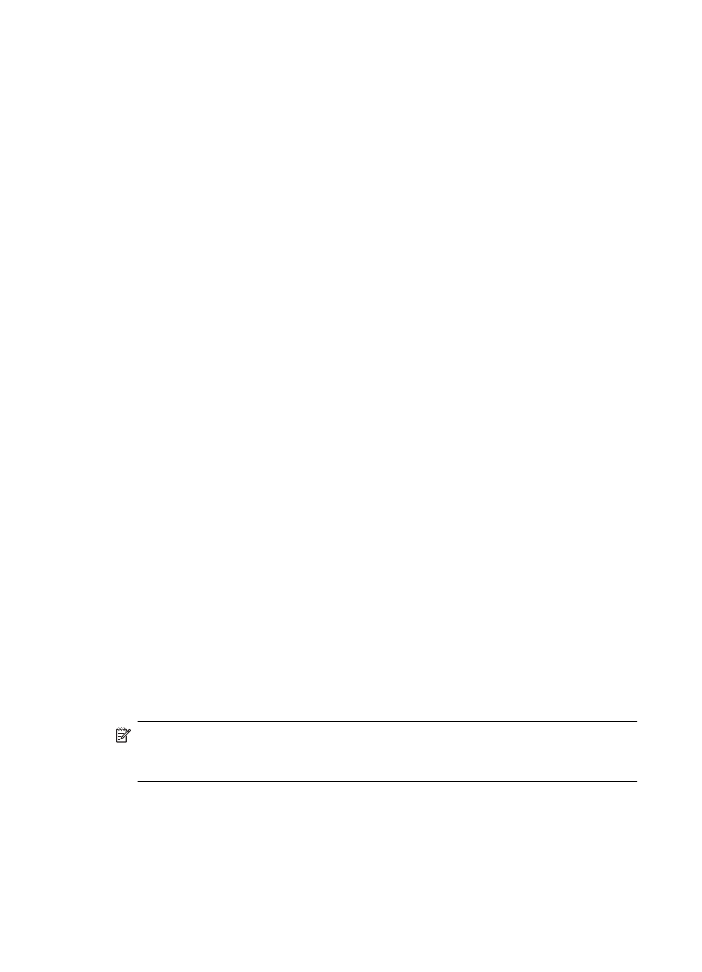
3. Gör något av följande, beroende på vad skrivaren har för status:
a. Om det står Offline vid HP-enheten högerklickar du på enheten och väljer
Använd skrivaren online.
b. Om det står Pausa vid HP-enheten högerklickar du på enheten och väljer
Fortsätt utskriften.
4. Försök att använda HP-enheten via nätverket.
Mac OS X
1. Klicka på Systeminställningar i Dock och klicka på Skrivare och fax.
2. Markera HP-enheten och klicka sedan på Utskriftskö.
3. Om Utskrifter stoppade visas i fönstret på skärmen klickar du på Starta
utskrifter.
Om du kan använda HP-enheten när du gått igenom ovanstående steg men märker att
symtomen kvarstår när du fortsätter använda enheten, kan det bero på en konflikt med
brandväggen. Om du fortfarande inte kan använda HP-enheten via nätverket ska du
fortsätta till nästa avsnitt där du får ytterligare felsökningstips.
Steg 5. Kontrollera att den trådlösa versionen av HP-enheten är inställd som
standardskrivardrivrutin (endast Windows)
Om du installerar programvaran på nytt kan installationsprogrammet skapa en andra
version av skrivardrivrutinen i mappen Skrivare eller Skrivare och fax. Om du har
problem med att skriva ut från eller ansluta till HP-enheten ska du kontrollera att rätt
version av skrivardrivrutinen är inställd som standardskrivare.
1. Klicka på Start, peka på Inställningar och klicka sedan på Skrivare eller Skrivare
och fax.
- eller -
Klicka på Start, klicka på Kontrollpanelen och dubbelklicka sedan på Skrivare.
2. Ta reda på om versionen av skrivardrivrutinen i mappen Skrivare eller Skrivare och
fax är ansluten trådlöst:
a. Högerklicka på skrivarikonen och klicka sedan på Egenskaper,
Dokumentstandard eller Utskriftsinställningar.
b. På fliken Portar ser du efter om det finns en port med en bockmarkering i listan.
Den version av skrivardrivrutinen som är ansluten trådlöst har Standard TCP/IP
Port som portbeskrivning bredvid bockmarkeringen.
3. Högerklicka på skrivarikonen för den version av skrivardrivrutinen som är ansluten